
Avis sur BackupTrans : Qu’est-ce que BackupTrans et comment l’utiliser ?

Vous êtes donc passé d'un Android à un iPhone et vous ne voulez pas perdre l'historique WhatsApp sur votre ancien téléphone. Comme il n’existe aucun moyen natif de transférer des messages WhatsApp, vous aurez besoin d’un outil tiers pour faire le travail. Vous avez peut-être déjà appris que BackupTrans permet aux utilisateurs de transférer WhatsApp d’Android vers iOS. Mais avant de faire l’achat, il est nécessaire de faire des recherches supplémentaires sur cet outil. Pour vous faire gagner du temps, cet article vous donne un examen complet de BackupTrans, à partir duquel vous connaîtrez les principales fonctionnalités, les avantages et les inconvénients de BackupTrans, ainsi qu’un guide détaillé sur l’utilisation de cet outil. De plus, nous incluons également une alternative à BackupTrans au cas où vous voudriez connaître d’autres approches de travail. Commençons.
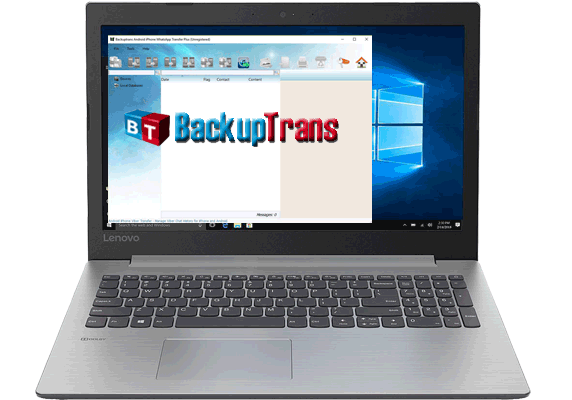
Partie 1 : Examen de BackupTrans
1.1 Qu’est-ce que BackupTrans ?
1.2 Avantages et inconvénients de BackupTrans
1.3 FAQ sur BackupTrans
Partie 2 : Comment utiliser BackupTrans Android iPhone WhatsApp Transfer
Partie 3 : Meilleure alternative à BackupTrans pour transférer des données WhatsApp
Lorsque vous passez d'un Android à un iPhone, vous ne pouvez pas transférer directement les données WhatsApp. En effet, les données WhatsApp sur Android sont sauvegardées sur Google Drive tandis que la sauvegarde WhatsApp sur iPhone est enregistrée sur iCloud. Pour réaliser le transfert multiplateforme, vous pouvez faire appel à BackupTrans.
BackupTrans est une boîte à outils logicielle professionnelle qui se concentre principalement sur le transfert de SMS/MMS/WhatsApp Android et iPhone. Ce que nous allons examiner, c’est son transfert BackupTrans Android iPhone WhatsApp. Cet outil permet aux utilisateurs de transférer WhatsApp Android vers iPhone et vice versa, et de sauvegarder les messages WhatsApp Android/iPhone sur un ordinateur. Il est également livré avec diverses fonctionnalités pour gérer les messages WhatsApp sur PC.
Principales caractéristiques de BackupTrans Android iPhone WhatsApp Transfer :
Systèmes d’exploitation pris en charge :
Configuration requise :
Avantages :
Inconvénients :
En savoir plus : Vous voulez simuler votre téléphone Android sans root ? C'est facile. Vous pouvez utiliser ces outils.
Q1 : Est-ce que BackupTrans est gratuit ?
R : Non, ce n'est pas le cas. Le prix de BackupTrans Android iPhone WhatsApp Transfer commence à 29,95 $. Cependant, il est livré avec une version d’essai gratuite, qui vous permet de transférer 20 messages d’un contact à la fois.
Vous trouverez ci-dessous les plans tarifaires détaillés :
Q2 : BackupTrans fonctionne-t-il ?
R : Cela fonctionne bien pour la plupart. Mais vous pouvez rencontrer des erreurs ou des problèmes de compatibilité lors de l’utilisation. Lorsque cela se produit, vous pouvez contacter son support technique ou essayer une alternative à BackupTrans.
Q3 : BackupTrans est-il sûr ?
R : L’utilisation de BackupTrans est sûre. Il n'y a pas eu de problèmes de sécurité ou de piratage de compte signalés par les utilisateurs.
Je suppose que vous avez besoin de : Ouvrez ce lien pour consulter le guide sur MockGo, un outil puissant d’usurpation d’emplacements.
Après avoir pris connaissance de la présentation de BackupTrans, vous serez peut-être curieux de savoir comment utiliser cet outil. Vous pouvez télécharger l’outil sur son site officiel, puis suivre le guide ci-dessous pour transférer WhatsApp d’Android vers iPhone.
Avant d’utiliser le logiciel :
* Veuillez installer la dernière version d’iTunes sur votre ordinateur.
* Activez le débogage USB sur votre téléphone Android.
* Désactivez l’application WhatsApp sur votre iPhone.
Étape 1 : Lancez le transfert WhatsApp BackupTrans Android iPhone sur votre ordinateur, puis connectez votre Android et votre iPhone à l’ordinateur à l’aide de câbles USB. Faites confiance à cet ordinateur sur votre iPhone si on vous le demande.
Étape 2 : Si vous voyez une invite sur votre téléphone Android, cliquez sur Sauvegarder mes données sans entrer de mot de passe. Cliquez ensuite sur OK sur l’écran du logiciel.
Étape 3 : Attendez un moment, le logiciel affichera tous les messages de chat WhatsApp de votre Android et de votre iPhone.
Étape 4 : Cliquez sur votre téléphone Android dans la liste des appareils, puis sélectionnez le bouton Transférer des messages d’Android vers iPhone dans la barre de menu supérieure.
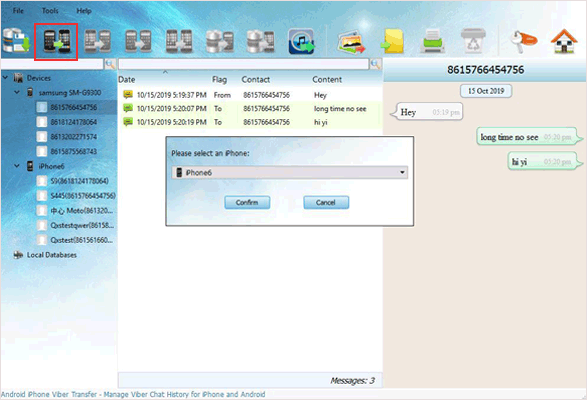
Étape 5 : Sélectionnez votre iPhone cible dans la fenêtre contextuelle, puis cliquez sur Confirmer. Ensuite, tous les messages WhatsApp seront déplacés d’Android vers votre iPhone.
Le processus d’utilisation de BackupTrans est un peu compliqué, si vous voulez un outil plus convivial pour transférer des messages WhatsApp, vous pouvez essayer l’outil alternatif dans la partie suivante.
Plus de guides connexes :
Top 5 des façons de transférer des messages WhatsApp d’un iPhone vers un nouvel iPhone
Comment transférer toutes les discussions WhatsApp d’Android vers Android ?
WhatsApp Transfer est la meilleure alternative à BackupTrans que vous pouvez envisager. Il vous permet de déplacer les messages WhatsApp d’Android vers iPhone et vice versa. L’interface utilisateur de cet outil est très simple et claire. Vous pouvez effectuer le transfert sans effort. Outre le transfert entre téléphones mobiles, il vous permet également de sauvegarder les messages WhatsApp, y compris les fichiers multimédias et les pièces jointes, de l’iPhone / Android vers l’ordinateur. Si nécessaire, vous pouvez choisir les éléments requis dans la sauvegarde WhatsApp pour les restaurer sur votre appareil.
Principales caractéristiques de WhatsApp Transfer :
Télécharger WhatsApp Transfer :
Guide pour transférer WhatsApp d’Android vers iPhone :
Étape 1 : Exécutez WhatsApp Transfer sur l’ordinateur et sélectionnez Transférer les messages WhatsApp à partir de l’interface. Ensuite, connectez Android et iPhone à votre ordinateur avec des câbles USB.

Étape 2 : Une fois que le programme a détecté vos appareils, assurez-vous que votre Android est l’appareil source et que votre iPhone est l’appareil de destination. S’ils sont égarés, vous pouvez cliquer sur Retourner pour les changer.

Étape 3 : Cliquez sur le bouton Transférer pour commencer à migrer l’historique des discussions WhatsApp d’Android vers iPhone. Veuillez garder les deux téléphones connectés pendant le transfert. Une fois la barre de progression terminée, tous vos messages WhatsApp d’Android seront déplacés vers l’iPhone.

Lisez aussi : Comment sauvegarder des photos/vidéos WhatsApp ? (Conseils pour iPhone et Android)
Il est bouleversant de perdre les données cruciales de WhatsApp lors du passage d’Android à l’iPhone. Heureusement, vous pouvez utiliser un outil tiers pour effectuer le transfert. Si vous avez déjà entendu parler de BackupTrans mais que vous ne connaissez pas ses principales fonctionnalités ou son fonctionnement, cet avis sur BackupTrans vous sera utile. Outre BackupTrans, WhatsApp Transfer est également un outil fiable pour transférer des messages WhatsApp . Par rapport à BackupTrans, WhatsApp Transfer dispose d’une interface plus conviviale, vous permettant de terminer le transfert en quelques étapes simples.
Articles connexes :
Comment transférer WhatsApp de l’iPhone vers Android
Moyens efficaces de transférer WhatsApp de l’iPhone vers Samsung
Meilleur moyen de transférer une sauvegarde WhatsApp de Google Drive vers iCloud
Comment extraire les messages WhatsApp de la sauvegarde de l’iPhone ?
Comment restaurer des messages WhatsApp supprimés sans sauvegarde (iOS et Android)
3 méthodes pour récupérer des messages WhatsApp supprimés sur Android ?